Co wiedzieć
- Istnieją dwie metody usuwania aplikacji na Androida: za pomocą Ustawień lub szuflady aplikacji.
- Instrukcje dla starszych wersji Androida są różne.
- Możesz usunąć wstępnie zainstalowane aplikacje lub aplikacje, które również nie zostaną odinstalowane, ale proces jest nieco trudniejszy i nie jest gwarantowany.
W tym artykule wyjaśniono, jak odinstalować pobrane aplikacje, których już nie używasz, zarówno w nowych, jak i starszych wersjach Androida.
Jak odinstalować aplikacje na Androida
Istnieją dwa sposoby odinstalowania pobranej aplikacji na telefon lub tablet z Androidem: aplikacja Ustawienia lub szuflada aplikacji. Poniżej szczegółowo opisujemy obie metody.
Instrukcje dotyczą wszystkich wersji późniejszych niż Android 4.1. Od 2020 r. Większość telefonów działa w systemie Android 10 lub nowszym.
Jak odinstalować aplikację w szufladzie aplikacji
Pierwsza metoda usuwania aplikacji wykorzystuje szufladę aplikacji na Androida. Oto jak to zrobić:
-
Otwórz Szuflada app przesuwając dwukrotnie w górę od dołu ekranu.
-
Naciśnij i przytrzymaj aplikację, którą chcesz usunąć.
-
Przeciągnij ikonę do prawego górnego rogu ekranu, w którym znajduje się słowo Odinstaluj pojawia się. Puść palec.
-
Potwierdź, że chcesz odinstalować aplikację.
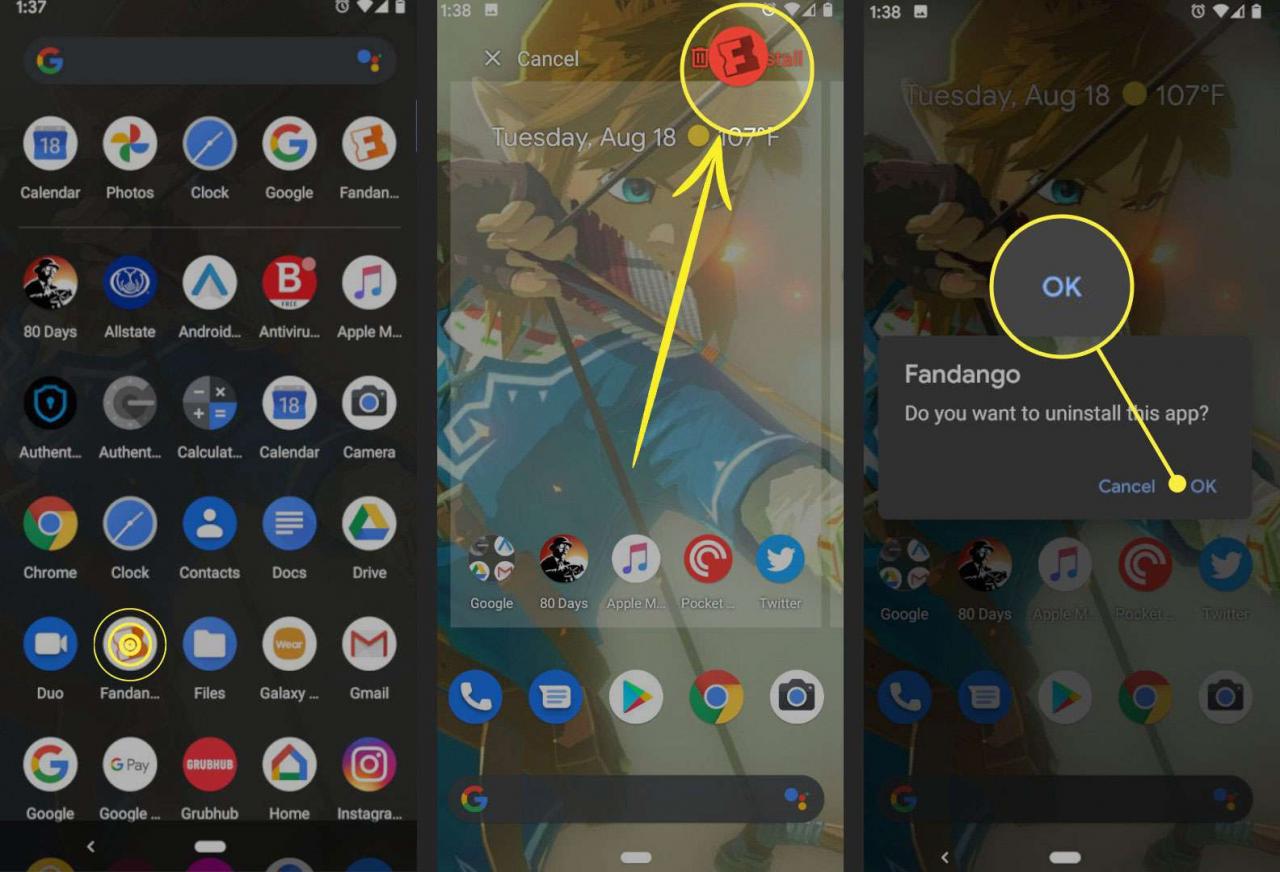
Jak odinstalować aplikację w Ustawieniach
Aplikację można odinstalować za pomocą ustawień Androida zamiast szuflady aplikacji. Oto jak:
-
Załóż Ustawienia.
-
Wybierz Aplikacje i powiadomienia > Zobacz wszystkie aplikacje X. (X to liczba aplikacji aktualnie zainstalowanych na urządzeniu).
-
Wybierz aplikację, którą chcesz odinstalować.
-
Wybierz Odinstaluj.
-
Potwierdź, że chcesz odinstalować aplikację.
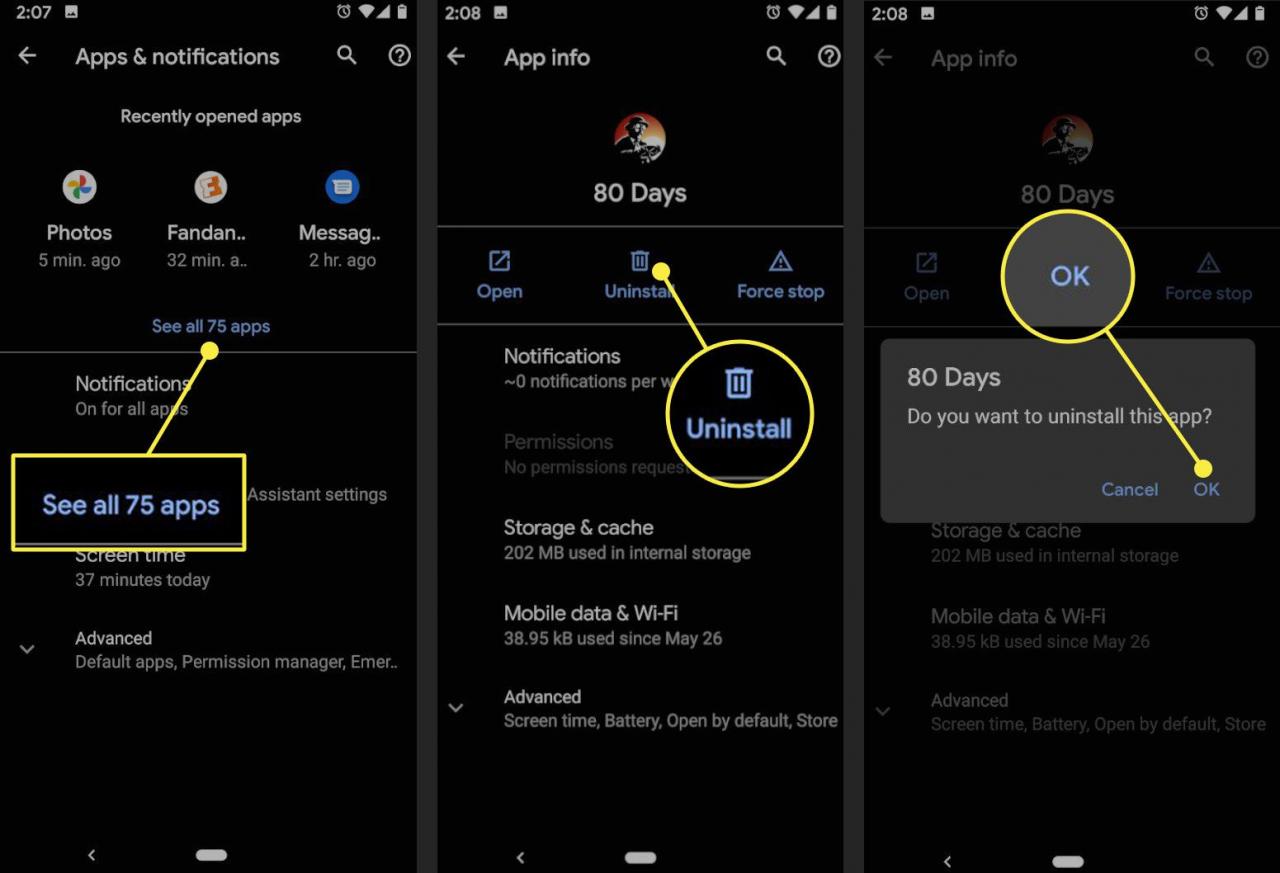
Jak usunąć aplikacje ze starych wersji Androida
Jeśli masz starszą standardową wersję Androida, kroki usuwania lub odinstalowywania aplikacji są proste. W przypadku niektórych odmian telefonów, takich jak telefony Samsung, Sony lub LG, mogą występować pewne różnice, ale ta metoda działa na większości urządzeń z Androidem.
Oto jak usunąć aplikacje na urządzeniach ze starszymi wersjami Androida przed Androidem 4.0 (Ice Cream Sandwich):
W przypadku Androida 4.0 (Ice Cream Sandwich) przejdź do Ustawienia > Aplikacje następnie wykonaj czynności dla starszych wersji Androida.
-
Stuknij Menu (twardy lub miękki przycisk).
-
Wybierz opcję Ustawienia, a następnie wybierz Konsultacje > Zarządzaj aplikacjami.
-
Kliknij aplikację, którą chcesz usunąć.
-
Stuknij Odinstaluj aby usunąć aplikację z urządzenia. Jeśli nie ma przycisku odinstalowania, jest to aplikacja systemowa i nie można jej usunąć.
Jak usunąć aplikacje na niektórych urządzeniach Samsung
Jeśli poprzednie instrukcje nie działają na Twoim urządzeniu Samsung, wypróbuj te instrukcje alternatywne:
-
Stuknij w Ostatnie aplikacje przycisk, a następnie Menedżer zadań.
-
Idź do Pobierz i znajdź aplikację, którą chcesz odinstalować.
-
Stuknij w Odinstaluj przycisk obok aplikacji.
-
Stuknij OK.
Jeśli nie widzisz przycisku Odinstaluj, nie możesz usunąć aplikacji tą metodą.
Jak usunąć aplikacje na Kindle Fire
Amazon zdecydował się na starszą, dostosowaną wersję Androida dla swoich urządzeń Kindle, więc instrukcje usuwania aplikacji są inne. Możesz zarządzać swoim Kindle z konta Amazon w Internecie, ale oto jak usunąć aplikacje za pomocą urządzenia:
-
Idź do Strona główna ekran i dotknij Aplikacje patka.
-
Stuknij w Urządzenie zakładka, aby wyświetlić tylko aplikacje na Kindle, w przeciwieństwie do wszystkich aplikacji, które możesz potencjalnie przechowywać na urządzeniu.
-
Naciśnij i przytrzymaj aplikację, którą chcesz usunąć, aż poczujesz lub zobaczysz odpowiedź.
-
Stuknij Usuń z urządzenia.
Podczas instalowania aplikacji nie jesteś ograniczony do Amazon App Store. Zachowasz dostęp do aplikacji Kindle zainstalowanych za pośrednictwem Amazon. Jednak niekoniecznie masz taki sam dostęp do aplikacji zainstalowanych za pośrednictwem sklepów z aplikacjami innych firm lub ładowanych z boku na urządzeniu.
Kupione aplikacje i chmura
Prawie wszystkie sklepy z aplikacjami na Androida pozwalają zachować licencję na ponowne zainstalowanie zakupionej aplikacji. Jeśli na przykład odinstalujesz oprogramowanie kupione w Google Play, możesz je pobrać ponownie, jeśli zmienisz zdanie później. Jeśli chcesz na zawsze usunąć swój dostęp do zakupionej aplikacji, musisz to zrobić za pośrednictwem swojego konta Amazon w Internecie. To bardziej skomplikowany proces niż odinstalowanie go z urządzenia. Może się to przydać, jeśli uznasz aplikację za obraźliwą i nigdy więcej nie chcesz jej oglądać.
Spamerskie aplikacje, które tworzą więcej aplikacji
Czasami możesz natknąć się na aplikację, która tworzy inne aplikacje, więc możesz usunąć rzeczy, których instalacji nie pamiętasz. Nie wyobrażasz sobie rzeczy. Możesz przeczytać więcej o unikaniu spamu na Androida. Jeśli zidentyfikujesz problematyczną aplikację, możesz pozbyć się problemu. Sklepy z aplikacjami zwalczają tego rodzaju niedogodności.
Jak usunąć aplikacje systemowe
Jeśli chcesz usunąć aplikację dostarczoną z telefonem, możesz to zrobić, ale jest to mało prawdopodobne. Nieśmiałe przed podjęciem drastycznych środków i zrootowaniem telefonu, aplikacje systemowe muszą pozostać.
Większość z tych aplikacji jest powiązana z wewnętrznymi funkcjami telefonu, a usunięcie tych aplikacji może spowodować uszkodzenie innych aplikacji.
Aplikacje systemowe obejmują Gmail, Mapy Google, Chrome i wyszukiwarkę Google. Niektórzy producenci, na przykład Samsung i Sony, oprócz aplikacji Google instalują własne aplikacje systemowe na swoich telefonach i tabletach. Niektóre, jak Amazon Kindle, usuwają wszystkie aplikacje Google i zawierają inny zestaw aplikacji systemowych.
